V7.0L10以降 から本バージョンへ移行する際に、移行元と同じサーバ機に移行する場合の移行手順を説明します。List WorksをSE環境からSE環境へ移行、SE環境からEE環境へ移行、EE環境からEE環境へ移行する場合のいずれも共通の作業です。

本作業により、List Worksの環境を含むList Worksシステム全体が移行されます。
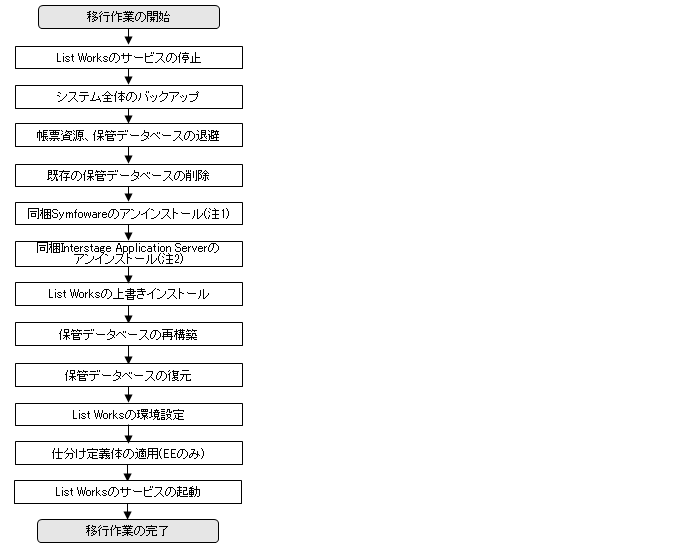
V10.1.0以前で同梱していたSymfowareがインストールされている場合に実施します。
V9.0.1以前で同梱していたInterstage ApplicationServerがインストールされている場合に実施します。
手順1:List Worksのサービスの停止
【スタート】メニューの【管理ツール】-【サービス】からサービスマネージャを起動し、List Worksに関連する以下のサービスを停止します。
List Works
Print Spooler (注1)
FUJITSU帳票管理 (注2)
List Works Filing Service (注3)
List Works Watch Service (注4)
List Works Assort Service (注4)
Symfoware RDB LWDB (注5)
Print Spoolerサービスに依存するサービスも停止されます。
「FUJITSU帳票管理」はPrint Spoolerサービスに依存されるため、Print Spoolerサービスを停止すると、「FUJITSU帳票管理」も停止します。
ファイリングサービスをインストールしている場合に停止してください。
本サービスを使用している場合に停止してください。
List WorksサーバにSymfowareデータベースが構築されている場合に停止してください。
List Works以外にSymfowareが提供するRDBを使用している場合、そちらのサービスも停止してください。
手順2:システム全体のバックアップ
List Worksサーバ(V7.0L10以降)の環境をシステム全体でバックアップします。システム全体のバックアップは、Windowsシステムの機能を使用してバックアップします。
| バックアップについては、“Windowsシステムのマニュアル”を参照してください。 |
手順3:帳票資源、保管データベースの退避
帳票と印刷資源の退避を実施します。
| 帳票と印刷資源を退避する方法については、“保守手引書”を参照してください。 |
注意
List Worksが提供しているスクリプトを使用して保管データベースを退避する場合は、移行前のバージョンレベルのList Worksが提供しているスクリプトを使用してください。
V9.1.0以前から本バージョンへ移行する場合で、Symfowareデータベースを使用している場合、保管データベースの退避は標準規模のSymfowareデータベースの退避方法で実施してください。
Symfowareデータベースの退避を行うためには、Symfoware RDB LWDBサービスを起動する必要があります。
Symfowareデータベースを使用している場合は、RDBディクショナリの退避は必要ありません。
手順4:既存の保管データベースの削除
以下の手順で、保管データベースを削除します。
コマンドプロントから以下のコマンドを実行し、RDBシステム セットアップを起動します。
Symfowareデータベースのインストール先フォルダ\SYSSETUP.EXE 例) C:\SFW\SFWSV\SYSSETUP.EXE
参考
Symfoware V9を使用している場合は、【スタート】メニューの【すべてのプログラム】-【Symfoware Server Enterprise Edition】-【RDBシステム セットアップ】からRDBシステム セットアップを起動します。
→【Symfoware RDB-System Setup】ダイアログボックスが表示されます。
「システム一覧」から「LWDB」を選択して、【削除】ボタンをクリックします。
→RDBサービスが削除されます。
以下のファイルを、エクスプローラなどを使用して削除します。
保管データベース作成用のファイル(createLWDB.dat)に指定したデータベーススペースの物理ファイル(DBSPACEファイル)
以下のどちらかで指定したフォルダおよびその配下のフォルダ/ファイルのすべて
RDBシステムセットアップの画面の「データ格納先」
かんたん環境設定の「保管データベースの作成先」
RDBのログファイルなどの格納先
RDBシステムを作成したときにログファイルなどの格納先を変更した場合は、設定を確認し格納先を削除してください。
| 格納先の詳細については、移行元のバージョンレベルの“環境構築手引書”および“Symfowareのマニュアル”を参照してください。 |
Symfowareデータベースの制御ファイルの格納先フォルダ\RDB\etc\LWDB.cfg
例)C:\SFW\SFWETC\RDB\etc\LWDB.cfg
Symfowareデータベースの制御ファイルの格納先フォルダ\RDB\etc\LWDB.ENV
例)C:\SFW\SFWETC\RDB\etc\LWDB.ENV
Symfowareデータベースの制御ファイルの格納先フォルダ\RDB\etc\LWDBフォルダ、およびその配下のフォルダ/ファイルのすべて
例)C:\SFW\SFWETC\RDB\etc\LWDBフォルダ、およびその配下のフォルダ/ファイルのすべて
移行が失敗したときに作成したファイル(例えば、保管フォルダ構成情報ファイル)がある場合は、そのファイル
【スタート】メニューの【すべてのプログラム】-【Oracle - <HOME_NAME>】-【コンフィグレーションおよび移行ツール】-【Database Configuration Assistant】からDatabase Configuration Assistantを起動します。
→【ようこそ】ダイアログボックスが表示されます。
【次へ】ボタンをクリックします。
→【操作】ダイアログボックスが表示されます。
「データベースの削除」を選択し、【次へ】ボタンをクリックします。
→【データベース】ダイアログボックスが表示されます。
データベース一覧から削除する保管データベースを選択し、【完了】ボタンをクリックします。
→削除を確認するメッセージボックスが表示されます。
【はい】ボタンをクリックします。
→保管データベースが削除されます。
手順5:同梱Symfowareのアンインストール
V10.1.0以前で同梱していたSymfowareがインストールされている場合は、本製品に同梱されているSymfowareに変更する必要があるため、アンインストールしてください。詳細については、“インストールガイド”を参照してください。
注意
製品版のSymfowareを使用していて、List Worksの移行時にバージョンアップをしたい場合は、“Symfowareのマニュアル”を参照してバージョンアップを行ってください。
手順6:同梱Interstage Application Serverアンインストールおよびインストール
V9.0.1以前で同梱していたInterstage ApplicationServerがインストールされている場合は、必要な環境設定ファイルを退避させた後に、以前の環境を削除して本製品に同梱されているInterstage Application Serverを新規にインストールしてください。詳細については、“インストールガイド”を参照してください。
注意
製品版のInterstage Application Serverを使用していて、List Worksの移行時にバージョンアップをしたい場合は、“Interstage Application Serverのマニュアル”を参照してバージョンアップを行ってください。
手順7:List Worksの上書きインストール
List Worksを上書きインストールします。Web連携機能のインストール先を変更した場合は、元のインストール先は削除しないでください。
| List Worksのインストールについては、“インストールガイド”を参照してください。 |
手順8:保管データベースの再構築
“手順4:既存の保管データベースの削除”で、保管データベースを削除した場合は、保管データベースを再構築します。
“2.4.1 Symfowareデータベースの環境設定”の手順で保管データベースを再構築します。
Database Configuration Assistantから、保管データベースを再構築します。
| Database Configuration Assistantの詳細、および、実行時のエラーの原因、対処方法については、“Oracle Databaseのマニュアル”を参照してください。 |
手順9:保管データベースの復元
“手順4:既存の保管データベースの削除”で保管データベースを削除した場合は、“手順3:帳票資源、保管データベースの退避”で退避したデータを使用して、保管データベースを復元します。
スクリプトの複写
スクリプト(restoreLWDB.bat)を実行して、保管データベースを復元します。
List Worksのインストール先フォルダ\db\symfo\LWDB\restoreLWDB.bat
スクリプトを、作業用ディレクトリに複写します。
例) 複写元 :C:\ListWORKS\db\symfo\LWDB\restoreLWDB.bat 複写先の例:C:\TEMP\LWDB\restoreLWDB.bat
データベースをList Worksサーバとは別にデータベースサーバとして構築している場合は、データベースサーバの作業用ディレクトリに複写してください。
注意
List Worksが提供しているスクリプトを使用して保管データベースを復元する場合は、移行後のバージョンレベルのList Worksが提供しているスクリプトを使用してください。
スクリプトの修正
1.で複写したスクリプト(restoreLWDB.bat)の修正をします。
復元する退避ファイルの格納先に合わせ、スクリプトの以下の箇所(下線)を修正します。
@rem /*-----------------------------------------------------------------*/
@rem /* リストアする退避ファイルの格納先を指定します。 */
@rem /*-----------------------------------------------------------------*/
@SET RESTORE_DATA_FILE_PATH="C:\TEMP\LWDB_BAK"保管データベースのRDBシステム名をLWDB以外に変更している場合は、スクリプトの以下の箇所(下線)を、環境に合わせて修正します。
@rem /*-----------------------------------------------------------------*/
@rem /* 保管データベースのRDBシステム名を指定します。 */
@rem /* RDBシステム名をLWDB以外にしている場合は、環境に合わせて変更して */
@rem /* ください。 */
@rem /*-----------------------------------------------------------------*/
@SET RDBNAME=LWDBスクリプトの実行
2.で修正したrestoreLWDB.batを実行します。
スクリプトの実行中にエラーが発生した場合は、ログファイル(restorelog_LWDB.txt)を参照し、エラーメッセージを確認します。ログファイルは、スクリプトを実行したカレントフォルダに出力されます。
| 保管データベースの復元処理時に出力される可能性の高いメッセージを、“保守手引書”に抜粋して説明しています。参考にしてください。 また、詳細なエラーメッセージの説明については、“Symfowareのマニュアル”を参照してください。 |
Oracleの各種ツール(Oracle Enterprise Managerなど)を使用して復元します。
| Oracleの各種ツールの詳細については、“Oracle Databaseのマニュアル”を参照してください。 |
手順10:List Worksの環境設定
リスト管理サーバおよびWeb連携の環境設定を行います。
リスト管理サーバの環境設定
【リスト管理サーバ環境設定】ダイアログボックスの【データベース】タブの設定、およびデータベースへの接続確認は必ず行ってください。
リスト管理サーバの環境設定後は、List Worksサーバ、またはList Worksサービスを再起動します。
Web連携の環境設定
V7.0L10以降でWeb連携機能を使用していた場合は、再度、Web連携の環境設定を実施します。Web連携の画面やプロパティをカスタマイズしていた場合は、バックアップしたJSPファイルや環境設定ファイルをもとに、ファイルを編集します。
| リスト管理サーバ、Web連携などのList Worksの環境設定については、“第2章 List Worksサーバの環境構築 <Windows版の場合>”を参照してください。 |
手順11:仕分け定義体の適用(EEのみ)
手順12:List Worksのサービスの起動
【スタート】メニューの【管理ツール】-【サービス】からサービスマネージャを起動し、List Worksに関連する以下のサービスを起動します。
List Works
Print Spooler (注1)
FUJITSU帳票管理
List Works Filing Service (注2)
List Works Watch Service (注3)
List Works Assort Service (注3)
Symfoware RDB LWDB (注4)
Print Spoolerサービスに依存するサービスも起動してください。
ファイリングサービスをインストールしている場合に起動してください。
本サービスを使用する場合に起動してください。
List WorksサーバにSymfowareデータベースが構築されている場合に起動してください。
List Works以外にSymfowareが提供するRDBを使用している場合、そちらのサービスも起動してください。